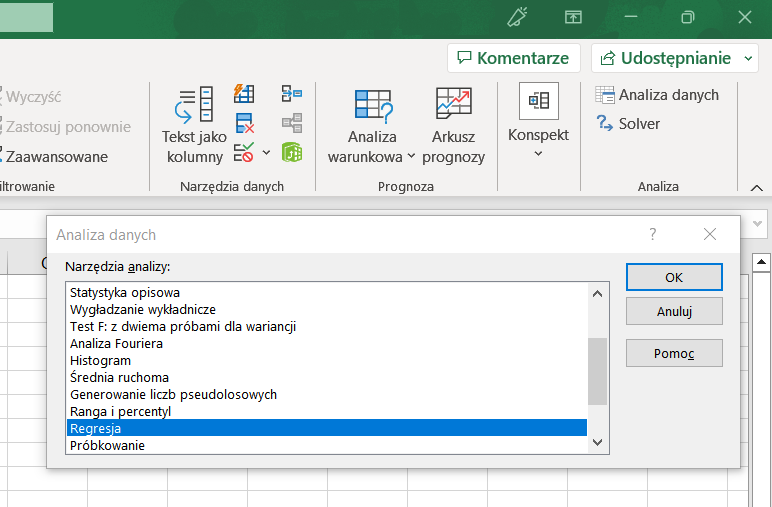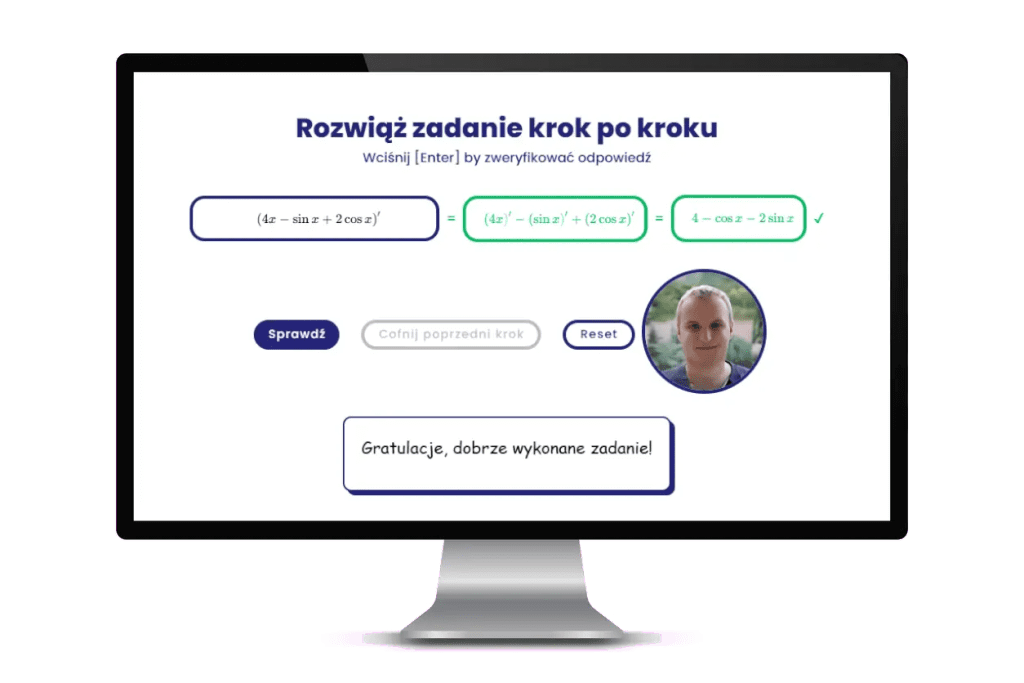W moim Kursie Ekonometria omawiałam kolejne etapy modelowania ekonometrycznego. Bardzo często posługiwałam się programem Excel i zawartymi w nim narzędziami. Jednym z nim (w sumie chyba najważniejszym) była funkcja regresji zawarta w dodatku Analiza Danych. Dzięki niej można bardzo szybko dokonać szacowania parametrów równań ekonometrycznych, sprawdzić istotność zmiennych objaśniających czy też wyznaczyć wszystkie najważniejsze współczynniki modelu.
Tylko… Co jeśli nie widzę przycisku Analiza Danych w zakładce Dane?
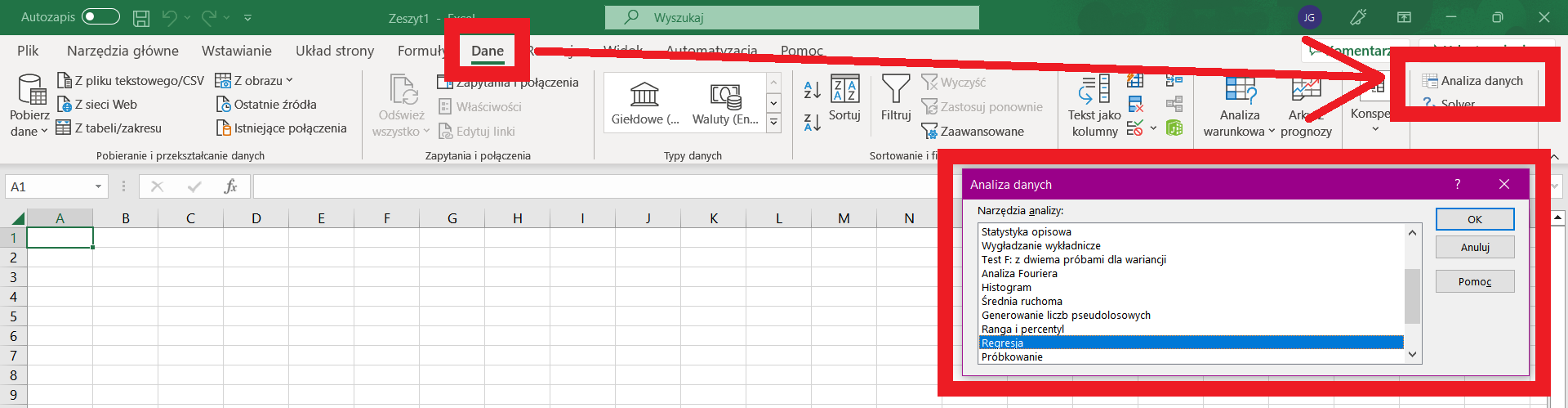
Otrzymywałam także pytania typu:
„Mam pytanie jak dokonać analizy danych w Excelu, jeżeli nie mam w zakładce dane analizy danych. Proszę o pomoc.”
Żaden problem 🙂 Musisz wykonać kilka prostych kroków, aby załadować tzw. Dodatek Analysis ToolPak. Zerknij jak łatwo go dodać.
P.S. Poniższe screeny pochodzą z programu Microsoft Office 365 na systemie Windows. Jeśli masz starszą wersję Excela, nie martw się. Wszystkie opcje włączysz podobnie 🙂
1. Kliknij w zakładkę PLIK, następnie wybierz OPCJE.
Jeśli korzystasz z programu Excel dla komputerów Mac, w menu Plik przejdź do pozycji
Narzędzia –> Dodatki programu Excel.
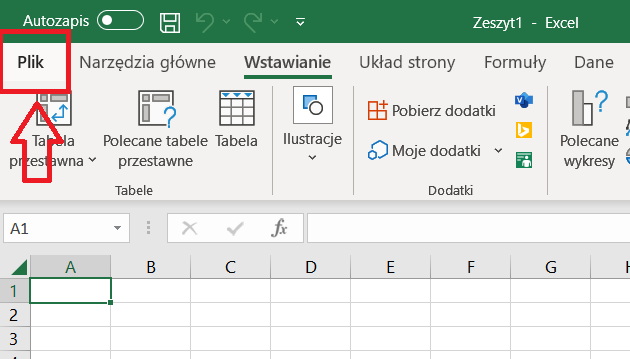
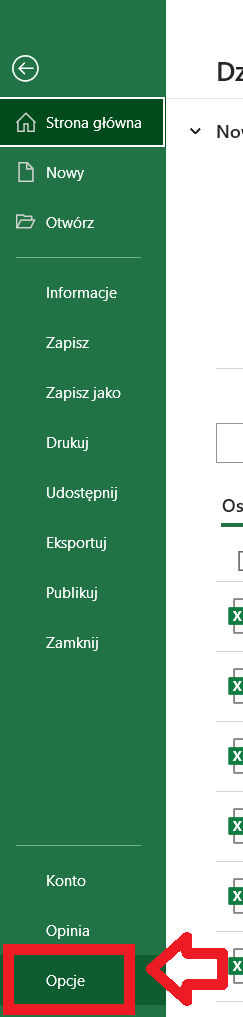
2. Pojawi się okienko „opcje programu Excel”. Przejdź do zakładki DODATKI.
Prawdopodobnie w miejscu „Aktywne dodatki aplikacji” nie masz żadnych włączonych. No to je dodamy 🙂
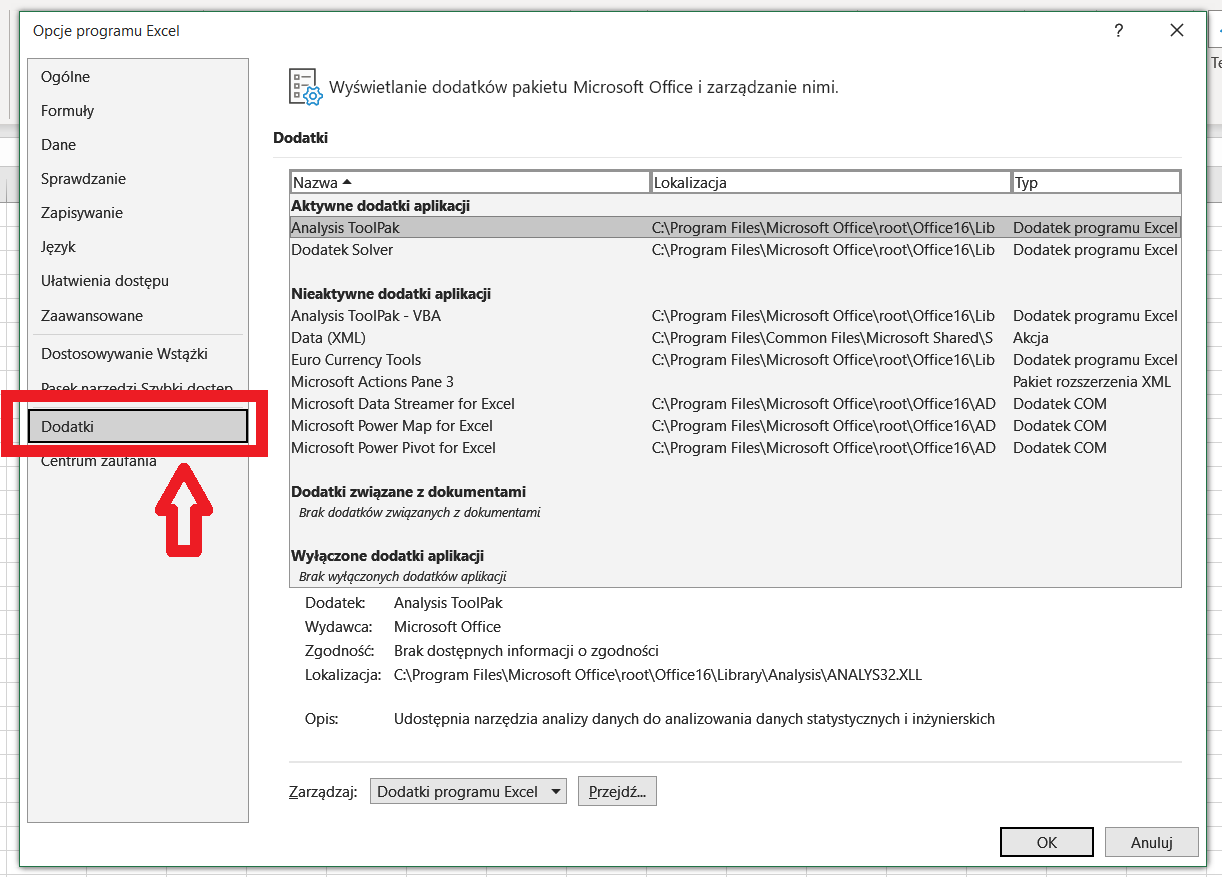
3. Wybierz tam na dole w „Zarządzaj” opcję DODATKI PROGRAMU EXCEL i kliknij w okienko PRZEJDŹ…
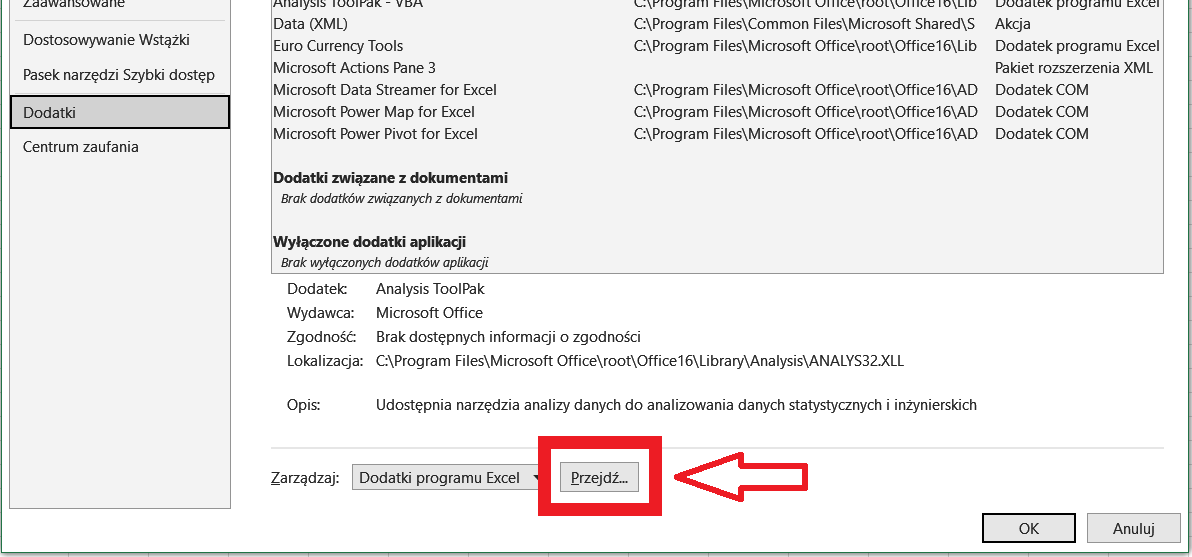
4. Pojawi się nowe okienko: DODATKI. Zaznacz wśród dostępnych dodatków pole wyboru ANALYSIS TOOLPAK. Kliknij OK.
P.S. POLECAM tak przy okazji na jednym razem dodać od razu Dodatek SOLVER. Zwłaszcza jeśli będziesz miał jakiś przedmiot związany z Badaniami Operacyjnymi (przyda się do metody simpleks). Ale o tym może kiedyś innym razem opowiem 🙂

5. Jeśli pozycja Analysis ToolPak nie jest wyświetlana w polu Dostępne dodatki, kliknij przycisk PRZEGLĄDAJ…, aby odnaleźć ten dodatek.
6. Jeśli zostanie wyświetlony monit informujący o tym, że na komputerze nie zainstalowano pakietu Analysis ToolPak, kliknij przycisk TAK, aby zainstalować ten pakiet.
KONIEC. To na tyle. Tylko tyle. Widzisz jakie proste. Mam nadzieję, że wszystko poszło gładko 🙂
Zatem do dzieła! Życzę Ci powodzenia w dokonywaniu analizy danych i modelowaniu ekonometrycznym.
Jak to zrobić? Zerknij:
Kurs EKONOMETRIA
Zawiera prawie 17 godzin nagrań video, na których pani Asia powoli i od podstaw tłumaczy i pokazuje jak rozwiązywać zadania, a także 80 pytań testowych sprawdzających wiedzę i 228 przykładów do zadań domowych.
Na Kurs Ekonometrii składają się Lekcje:
- Lekcja 1 – Wprowadzenie do modelowania ekonometrycznego
- Lekcja 2 – Dobór zmiennych objaśniających. Metoda Hellwiga.
- Lekcja 3 – Estymacja parametrów modelu
- Lekcja 4 – Weryfikacja merytoryczna modelu
- Lekcja 5 – Dopasowanie modelu do danych empirycznych. Efekt katalizy.
- Lekcja 6 – Błędy standardowe ocen parametrów. Istotność parametrów.
- Lekcja 7 – Badanie rozkładu odchyleń losowych
- Lekcja 8 – Prognozowanie na podstawie modelu ekonometrycznego